Google डॉक्स में संस्करण इतिहास कैसे हटाएं
गूगल गूगल दस्तावेज नायक / / April 02, 2023

अंतिम बार अद्यतन किया गया

जब आप Google डॉक्स दस्तावेज़ संपादित करते हैं, तो आप संस्करण इतिहास में परिवर्तन देख सकते हैं। यदि आप नहीं चाहते कि यह इतिहास संगृहीत हो, तो इस मार्गदर्शिका का उपयोग करके Google डॉक्स में संस्करण इतिहास को हटाना सीखें।
जब आप किसी दस्तावेज़ पर काम कर रहे होते हैं, तो उसमें कई बदलाव और संशोधन हो सकते हैं। Google डॉक्स आपको संस्करण इतिहास में अपने दस्तावेज़ के पिछले संस्करणों पर एक नज़र डालने की अनुमति देता है। आप अपने द्वारा किए गए प्रत्येक संपादन को देख सकते हैं और यह भी देख सकते हैं कि आपने इसे कब किया था।
यदि आप दस्तावेज़ को दूसरों के साथ साझा कर रहे हैं, हालाँकि, आप नहीं चाहेंगे कि वे उस शर्मनाक पहले मसौदे को देखें। इसे सुनिश्चित करने का एकमात्र तरीका अपने दस्तावेज़ से सभी संस्करण इतिहास को पूरी तरह से हटाना है, हालाँकि यह आपकी अपेक्षा से अधिक पेचीदा है।
यहां Google डॉक्स में संस्करण इतिहास को हटाने का तरीका बताया गया है।
Google डॉक्स में संस्करण इतिहास कैसे देखें
इससे पहले कि आप अपने दस्तावेज़ों में से किसी एक का संस्करण इतिहास हटाएं, हो सकता है कि आप इसे देखना चाहें। एक बार जब आप इसे हटा देते हैं (आपकी सहायता के लिए अगले अनुभाग में दिए गए चरणों का उपयोग करके), तो आप इसे फिर से प्राप्त नहीं कर पाएंगे।
संस्करण इतिहास आपके दस्तावेज़ में किए गए संपादनों की एक सूची प्रदान करता है। किसी विशिष्ट संपादन पर क्लिक करके, आप देख सकते हैं कि उस समय दस्तावेज़ में क्या परिवर्तन किए गए थे। इसमें कोई भी हटाया गया या नया पाठ या चित्र शामिल हैं।
Google डॉक्स में संस्करण इतिहास देखने के लिए:
- वह दस्तावेज़ खोलें जिसका आप संस्करण इतिहास देखना चाहते हैं।
- क्लिक फ़ाइल.
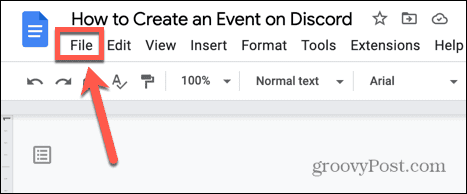
- निलंबित करें संस्करण इतिहास और चुनें संस्करण इतिहास देखें.
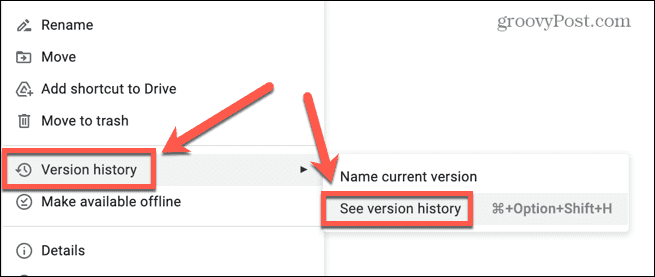
- वैकल्पिक रूप से, आप कीबोर्ड शॉर्टकट का उपयोग कर सकते हैं Ctrl+Atl+Shift+H विंडोज पर या सीएमडी + विकल्प + शिफ्ट + एच मैक पर।
- दाईं ओर के मेनू में, उस बिंदु पर किए गए संशोधनों को देखने के लिए एक समय पर क्लिक करें।
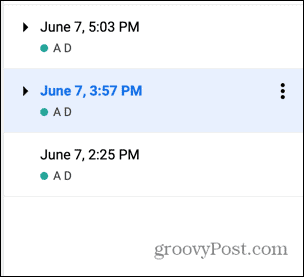
- प्रत्येक संस्करण में, नया पाठ हरे रंग में दिखाई देता है, और हटाए गए पाठ हरे रंग के स्ट्राइक-थ्रू पाठ के रूप में दिखाई देते हैं।
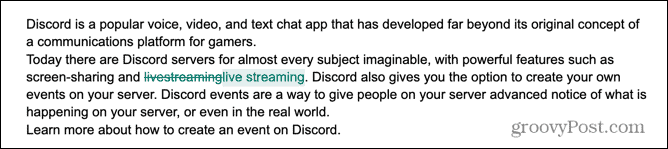
Google डॉक्स में किसी दस्तावेज़ के संस्करण का नाम कैसे दें
जब आप किसी दस्तावेज़ पर काम कर रहे होते हैं, तो यह समय के साथ महत्वपूर्ण रूप से बदल सकता है। अपने इच्छित पिछले संस्करण को खोजने का प्रयास करने के लिए कई संस्करणों के माध्यम से चलने में बहुत समय लग सकता है।
इसलिए यह संभव है अपने दस्तावेज़ के वर्तमान संस्करण को नाम दें ताकि आप उस नामित संस्करण को जल्दी और आसानी से फिर से पा सकें।
Google डॉक्स में किसी दस्तावेज़ के संस्करण को नाम देने के लिए:
- वह फ़ाइल खोलें जिसका आप एक संस्करण सहेजना चाहते हैं।
- क्लिक फ़ाइल.
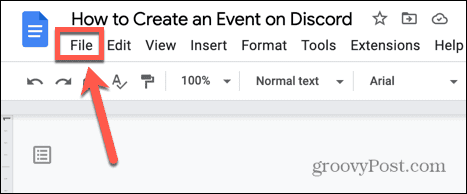
- निलंबित करें संस्करण इतिहास और चुनें नाम वर्तमान संस्करण।
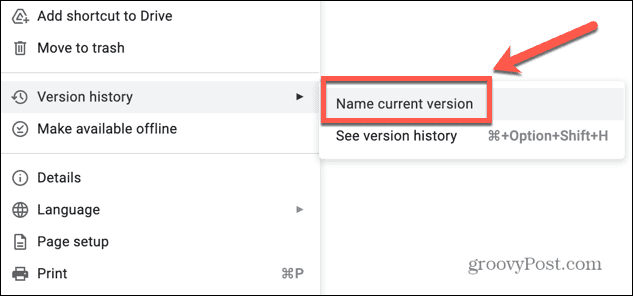
- अपने संस्करण को ऐसा नाम दें जिससे वह आसानी से पहचाना जा सके और क्लिक करें बचाना.
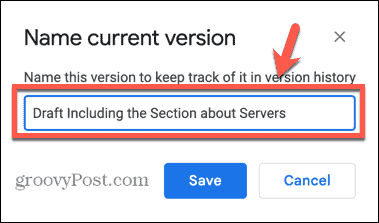
- जब आप संस्करण इतिहास देखते हैं तो अब आप इस नामित संस्करण को सूचीबद्ध देखेंगे।
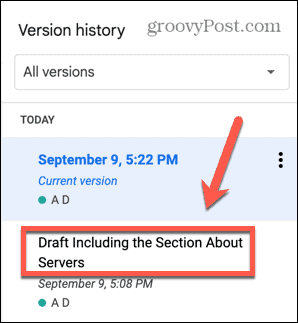
कॉपी बनाकर Google डॉक्स में वर्जन हिस्ट्री कैसे डिलीट करें
यदि आप किसी दस्तावेज़ को अन्य लोगों के साथ साझा कर रहे हैं, तो हो सकता है कि आप नहीं चाहते कि वे वे सभी विभिन्न संस्करण देखें जिन पर आप काम कर रहे हैं। दुर्भाग्य से, दस्तावेज़ से संस्करण इतिहास को हटाने का कोई सरल तरीका नहीं है।
केवल एक चीज जो आप कर सकते हैं वह है दस्तावेज़ की एक प्रति बनाएँ और मूल को हटा दें. नई प्रति में कोई संस्करण इतिहास नहीं होगा।
Google डॉक्स में संस्करण इतिहास हटाने के लिए:
- वह फ़ाइल खोलें जिसके लिए आप संस्करण इतिहास हटाना चाहते हैं।
- क्लिक फ़ाइल.
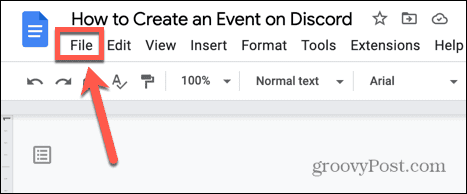
- चुनना एक प्रतिलिपि बना लो.
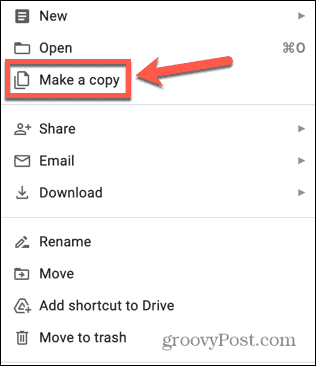
- सुझाए गए फ़ाइल नाम को रखें और क्लिक करें एक प्रतिलिपि बना लो.
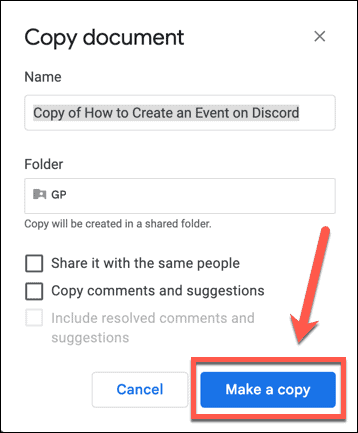
- नई प्रति का अब उसके बनाए जाने के क्षण के बाद कोई संस्करण इतिहास नहीं होगा।
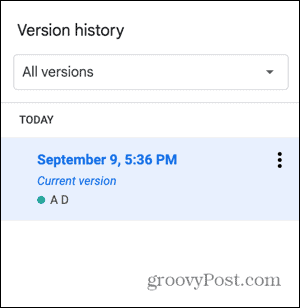
- अब आप मूल फ़ाइल को हटा सकते हैं और प्रतिलिपि का नाम बदलकर मूल फ़ाइल के समान नाम रख सकते हैं।
Google डॉक्स के बारे में अधिक जानें
Google डॉक्स में संस्करण इतिहास को हटाने का तरीका सीखना सुनिश्चित करता है कि जब आप उन्हें साझा करते हैं तो अन्य लोगों के पास आपके दस्तावेज़ों के पिछले मसौदों तक पहुंच नहीं होती है। हालाँकि, बहुत सारे अन्य तरीके हैं जिनसे आप अपने Google डॉक्स पर अधिक नियंत्रण ले सकते हैं।
उदाहरण के लिए, यह संभव है Google डॉक्स में गुमनाम रहें गुप्त रूप से परिवर्तन करने के लिए। आप यह भी सीख सकते हैं कि कैसे करना है Google डॉक्स में साहित्यिक चोरी की जाँच करें सामग्री—यदि आप अकादमिक हैं तो उपयोगी। और अगर आप वाई-फाई की सीमा से बाहर हैं, तो आप सीख भी सकते हैं Google डॉक्स का ऑफ़लाइन उपयोग कैसे करें.
अपनी विंडोज 11 उत्पाद कुंजी कैसे खोजें
यदि आपको अपनी विंडोज 11 उत्पाद कुंजी को स्थानांतरित करने की आवश्यकता है या ओएस की क्लीन इंस्टाल करने के लिए बस इसकी आवश्यकता है,...
Google क्रोम कैश, कुकीज़ और ब्राउज़िंग इतिहास कैसे साफ़ करें
क्रोम आपके ब्राउजर के प्रदर्शन को ऑनलाइन अनुकूलित करने के लिए आपके ब्राउजिंग हिस्ट्री, कैशे और कुकीज को स्टोर करने का उत्कृष्ट काम करता है। उसका तरीका है...
इन-स्टोर मूल्य मिलान: स्टोर में खरीदारी करते समय ऑनलाइन मूल्य कैसे प्राप्त करें
स्टोर में खरीदारी करने का मतलब यह नहीं है कि आपको अधिक कीमत चुकानी होगी। मूल्य-मिलान गारंटी के लिए धन्यवाद, आप खरीदारी करते समय ऑनलाइन छूट प्राप्त कर सकते हैं...



